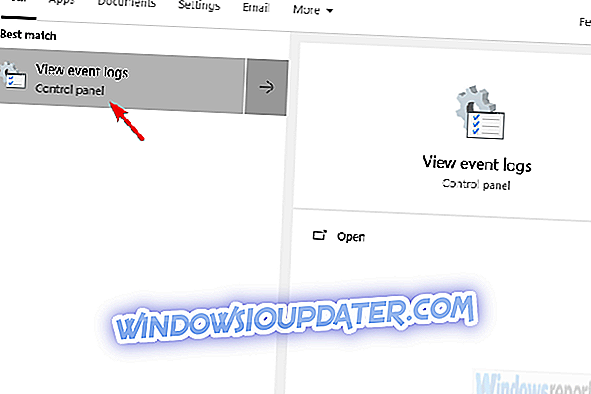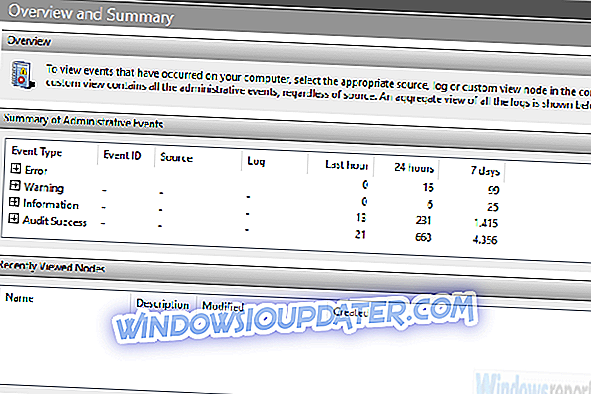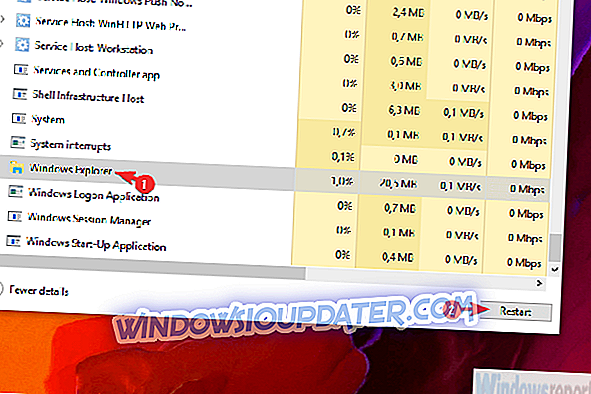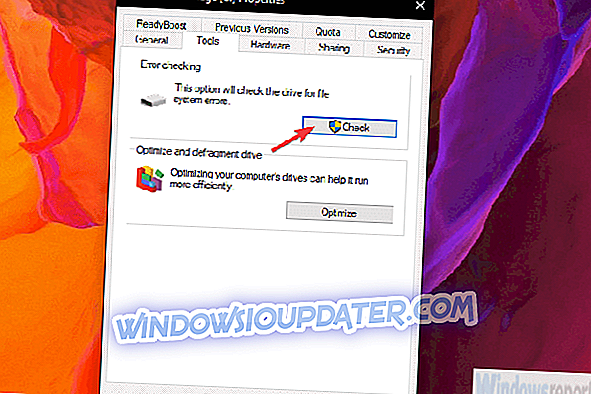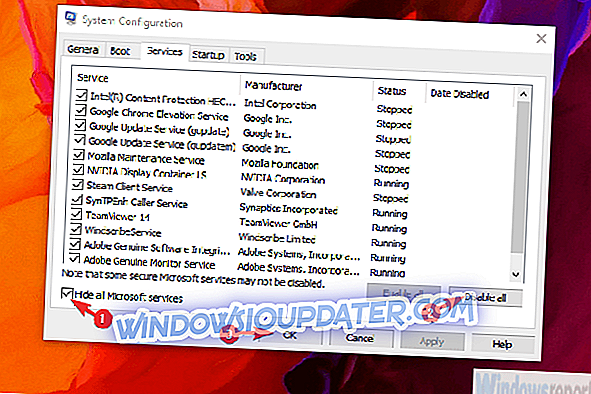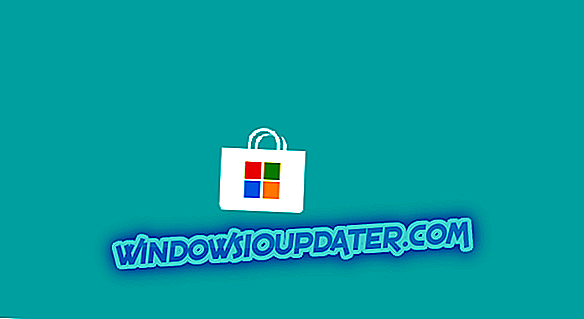"하드웨어 안전하게 제거 및 미디어 꺼내기"메뉴에서 먼저 USB를 분리하지 않고 방금 연결 한 많은 사용자가 있습니다. 다른 사람들은이 옵션을 사용하여 USB 플래시 드라이브 또는 외장 HDD에서 발생할 수있는 문제를 방지합니다. 그러나 일부 사용자는 USB 대용량 저장 장치를 안전하게 제거 할 수 없었기 때문에 "Windows가 장치를 중지 할 수 없습니다 ..."라는 메시지가 나타나 USB 대용량 저장 장치가 여전히 사용되고 있음을 알리는 메시지가 나타났습니다.
우리는 당면 문제에 대한 몇 가지 해결책을 제공 할 수 있도록했습니다.
Windows에서 장치를 중지 할 수없는 경우 수행 할 작업
- 배경 응용 프로그램 확인
- Explorer.exe 다시 시작
- 저장 오류 확인
- 백그라운드 프로세스 사용 중지
- USB 대용량 저장 장치를 포맷하고 처음부터 시작
해결 방법 1 - 백그라운드 응용 프로그램 확인
프롬프트 자체가 지적했듯이, USB 대용량 저장 장치를 꺼내려고 할 때 백그라운드 프로세스가있는 것 같습니다. 이제 배출을 방지하는 백그라운드 프로세스가 없다고 확신하더라도 작업 관리자에서 다시 확인하는 것이 좋습니다. 일부 응용 프로그램은 겉으로보기에도 닫힌 경우에도 백그라운드에서 작동합니다.
또한 Windows 10 사용자는 시스템 이벤트 로그와 함께 USB 대용량 저장 장치를 사용하는 프로세스를 쉽게 결정할 수 있습니다. 시스템 이벤트 로그는 모든 오류와 프롬프트를 추적하고 사용자에게 오류에 대한 상세 보고서를 제공합니다. 어디에서 찾을 수 있는지 확실하지 않으면 아래에 나와있는 단계를 따르십시오.
- 오류가 나타나면 대화 상자를 닫으십시오.
- Windows 검색 창에 System Event를 입력하고 시스템 이벤트 로그를 엽니 다.
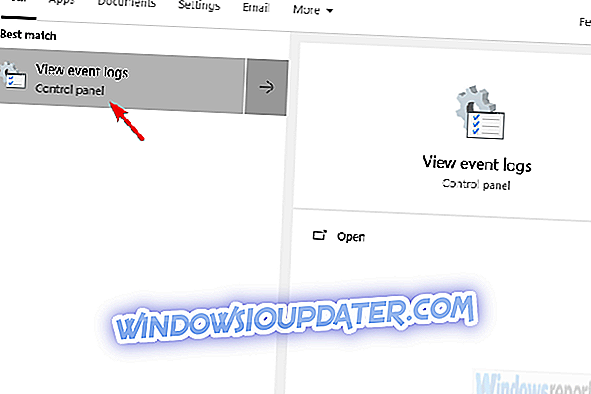
- " 관리 이벤트 요약 "에서 오류 및 경고 를 각각 확장하고 EventID 225를 확인하십시오.
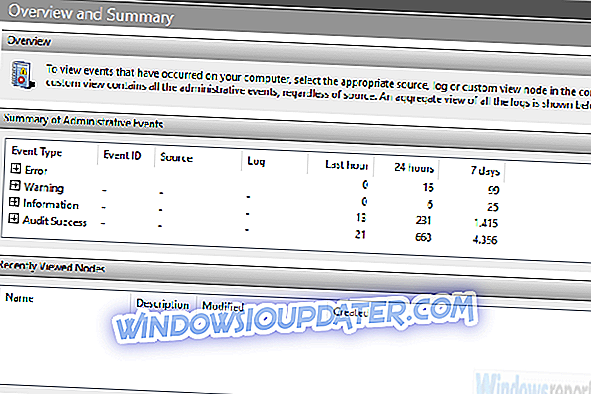
- 거기서 당신은 정확한 응용 프로그램이 USB 매스 스토리지를 사용하고있는 것을 발견하고 작업 관리자에서 프로세스를 종료해야합니다.
해결 방법 2 - Explorer.exe 다시 시작
프로세스를 종료 한 후에도 문제가 지속되면 Explorer에 문제가있을 수 있습니다. Explorer.exe는 USB 대용량 저장 장치가 방출되는 것을 방지하는 경향이 있습니다. 일부 사용자는 프로세스를 다시 시작하여 외부 저장소를 안전하게 제거 할 수있었습니다. 이것은 작업 관리자를 통해 수행 할 수 있습니다.
방법은 다음과 같습니다.
- 작업 표시 줄을 마우스 오른쪽 버튼으로 클릭하고 컨텍스트 메뉴에서 작업 관리자 를 엽니 다.
- 프로세스 탭에서 아래로 스크롤하여 Windows 탐색기를 찾습니다.
- 한 번 클릭하여 강조 표시 한 다음 다시 시작 을 클릭 하십시오 .
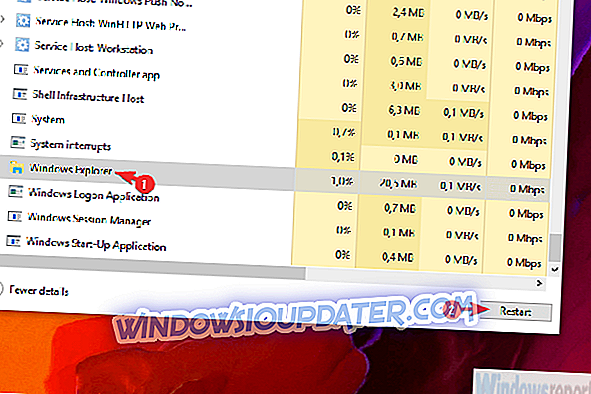
해결 방법 3 - 저장 오류 확인
향후 문제를 피하기 위해 검사 할 가치가있는 또 다른 사항은 디스크 손상입니다. 시스템은 USB 포트에 USB 대용량 저장소를 연결하는 순간 수리를 제공해야합니다. 지금까지 무시한 적이 있다면 사용하는 것이 좋습니다. 반면에 시스템이 드라이브 오류를 인식하지 못하는 경우에도 직접 오류를 검사 할 수 있습니다.
외부 저장소에서 오류를 검사하는 방법은 다음과 같습니다.
- 파일 탐색기 또는 이 PC를여십시오 .
- 해당 USB 대용량 저장 장치 드라이브를 마우스 오른쪽 단추로 클릭하고 속성을 엽니 다.
- 도구를 선택 하십시오 .
- 오류 검사 에서 확인 을 클릭 하십시오 . 스캔 프로세스는 데이터 크기에 따라 다소 시간이 걸릴 수 있습니다.
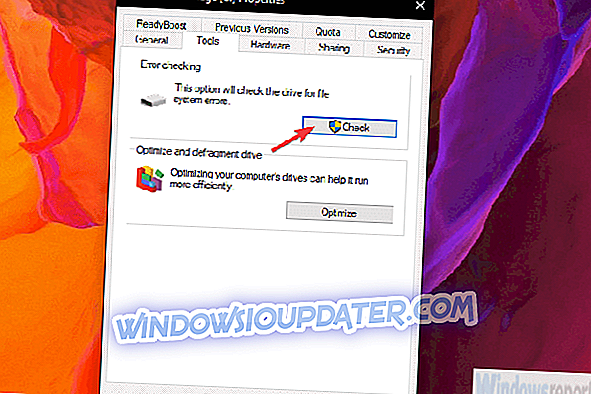
해결 방법 4 - 백그라운드 프로세스 비활성화
시스템 이벤트 로그를 사용하면 USB 대용량 저장소를 사용하는 정확한 응용 프로그램을 식별 할 수 있습니다. 그러나 백그라운드 응용 프로그램의 영향을 해결하는 가장 쉬운 방법 (일부는 너무 제한적 임)은 클린 부팅 순서입니다. 이 절차는 모든 비 시스템 서비스를 종료하고 "Windows는 장치를 중지 할 수 없습니다 ..."오류를 해결해야 USB 대용량 저장소를 분리 할 수 있습니다.
백그라운드 서비스를 사용하지 않도록 설정하고 문제를 해결하는 방법은 다음과 같습니다.
- Windows 검색 창에 msconfig를 입력하고 시스템 구성을 엽니 다.
- 서비스 탭에서 " 모든 Microsoft 서비스 숨기기 "확인란을 선택하십시오.
- " 사용 안함 "을 클릭하면 모든 활성화 된 타사 서비스가 비활성화됩니다.
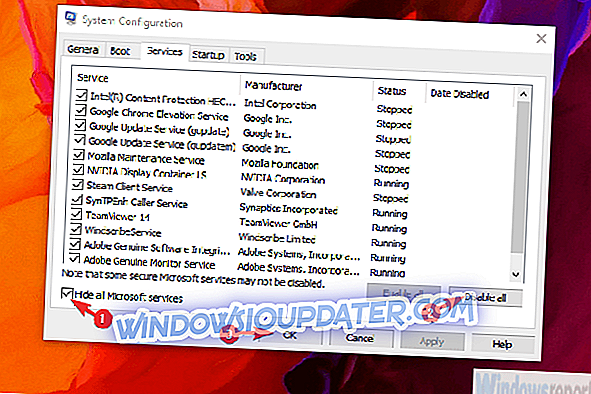
- 변경 사항을 확인하고 USB 매스 미디어 드라이브를 안전하게 제거하십시오.
솔루션 5 - USB 대용량 저장 장치를 포맷하고 처음부터 시작하십시오
마지막으로 이전 단계에서이 문제를 해결할 수 없다면 USB 대용량 저장 장치를 백업하고 포맷하는 것이 좋습니다. 특히 백업 할 데이터가 많은 경우에는 문제가 될 수 있습니다. 그러나 특정 드라이브에 대한 추가 문제를 피할 수있는 가장 안전한 방법입니다.
그렇게 말하면 우리는이 기사를 결론 지을 수 있습니다. 'Windows가 기기를 중지 할 수 없습니다 ...'오류에 대해 질문이나 제안 사항이 있으면 아래 의견란에 언제든지 알려 주시기 바랍니다.